Win7安全警报怎么关闭?Win7关闭安全警报的方法
更新日期:2023-09-23 22:19:39
来源:网友投稿
手机扫码继续观看

最近有win7用户反映,在使用电脑的时候,总是会弹出Windows安全警报,而往往安全警报提示的软件都是安全的,这让用户非常烦恼,想要将安全警报关闭掉,却苦于不会。下面,针对这一问题,小编就来教教大家win7关闭安全警报的方法。
方法/步骤
方法一、可以通过设置关闭安全警报服务
1、桌面计算机右键--》管理;

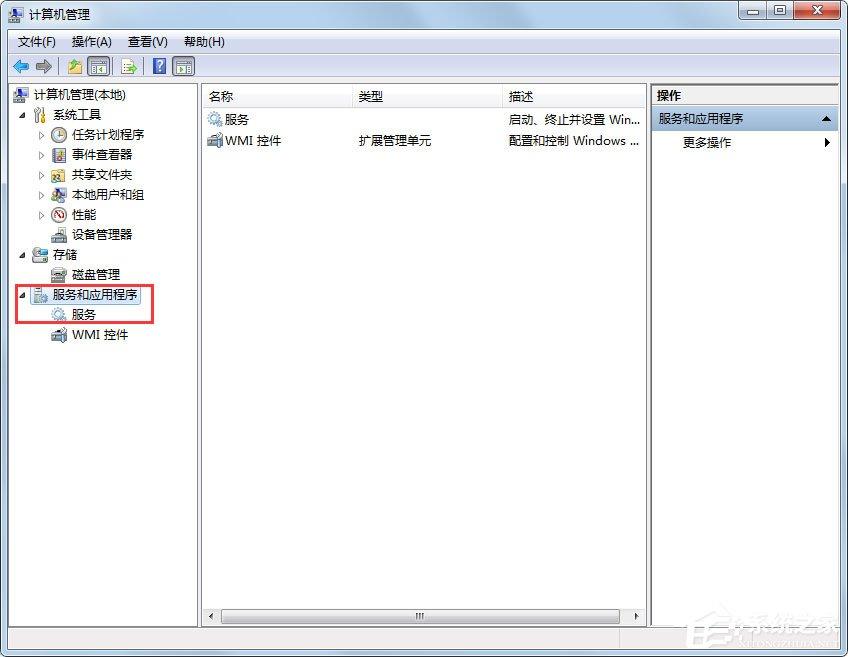
2、在打开的计算机管理界面依次点击服务和应用程序--》服务,找到Security Center服务选项,可以看到这个服务是启动了的;
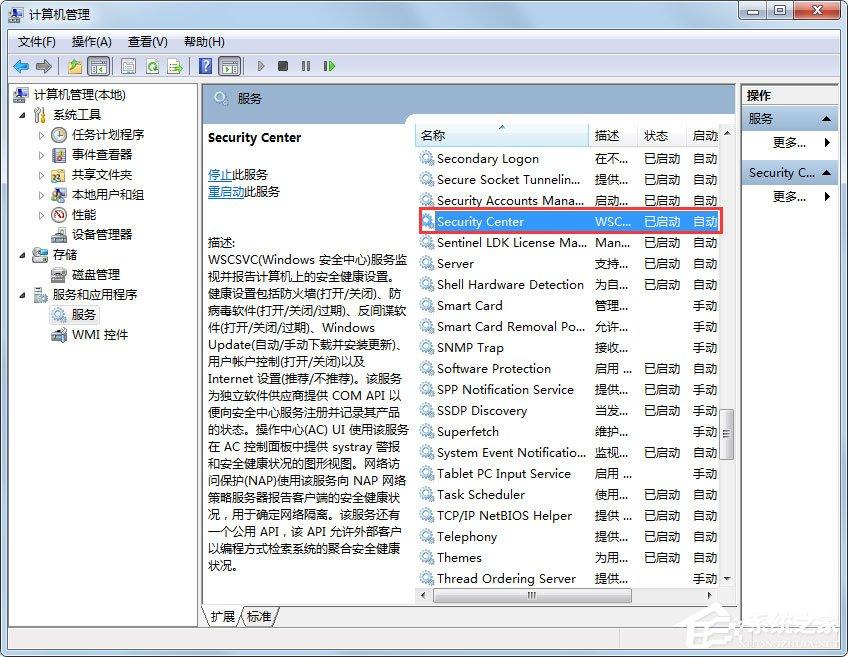
3、双击它,将其停止并且禁用掉,然后点击应用--》确定按钮;
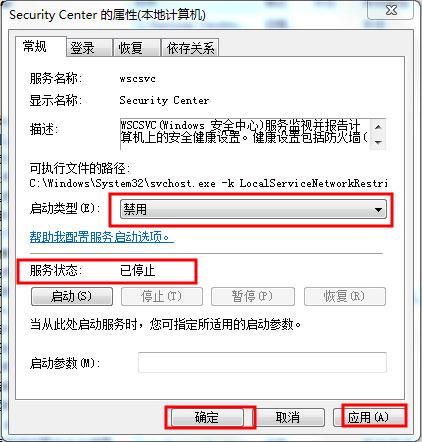
4、或者按Win+R,然后在运行界面的输入框输入services.msc 打开服务界面,然后就和上面的方法一样了。
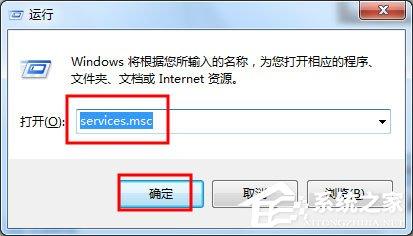
方法二、可以通过自定义警告选项来消除提示
1、打开开始菜单--》选择控制面板选项;
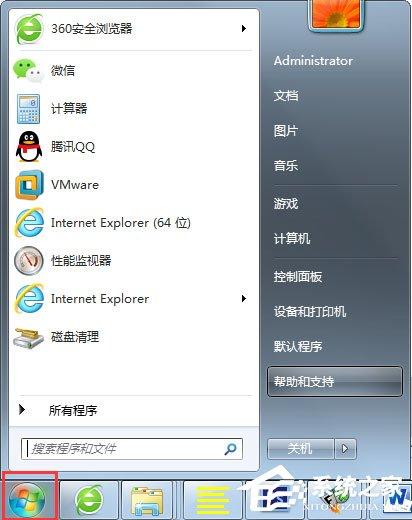
2、然后在控制面板界面找到操作中心选项;
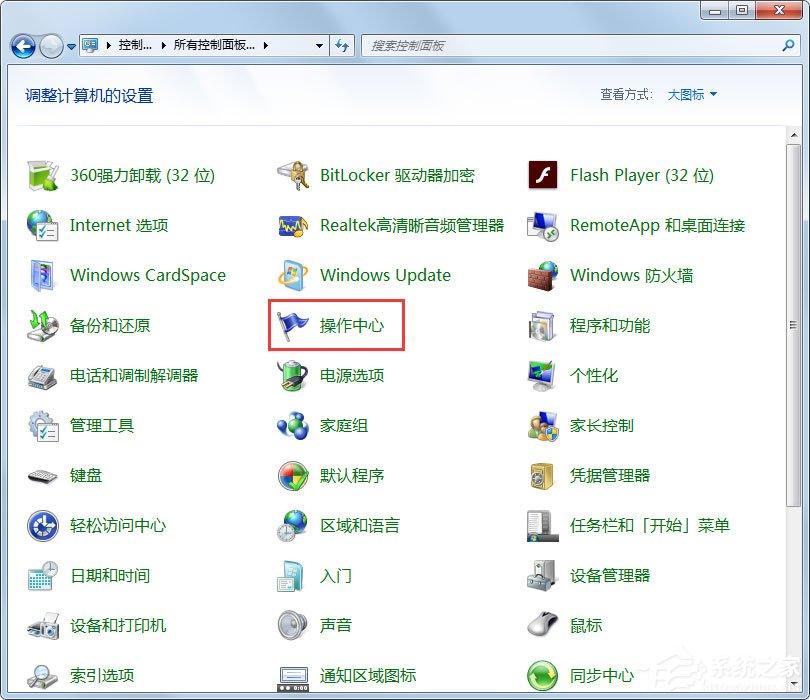
3、点击右上角的更改操作中心设置;
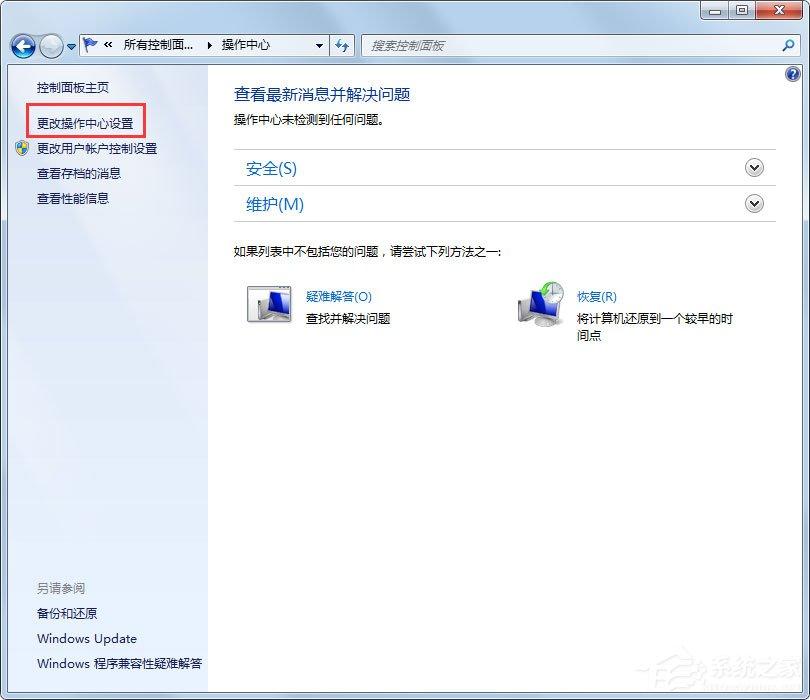
4、在针对系统打开或关闭相应消息,这边可以进行自定设置哪些是需要启用的消息提示,将没必要的提示给关闭掉。
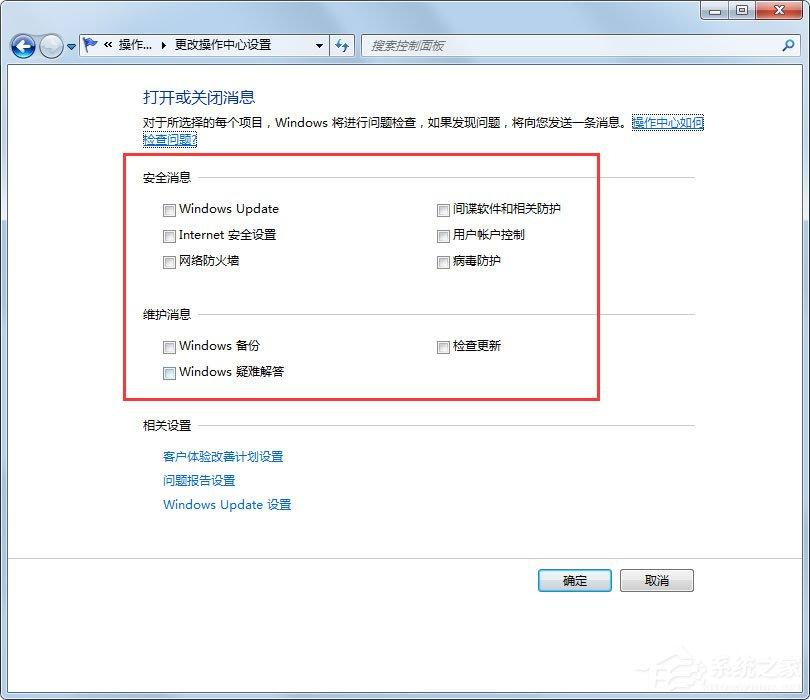
以上就是小编教给大家的win7关闭安全警报的具体方法,按照以上方法进行操作,就能轻轻松松的关闭掉安全警报了。
该文章是否有帮助到您?
常见问题
- monterey12.1正式版无法检测更新详情0次
- zui13更新计划详细介绍0次
- 优麒麟u盘安装详细教程0次
- 优麒麟和银河麒麟区别详细介绍0次
- monterey屏幕镜像使用教程0次
- monterey关闭sip教程0次
- 优麒麟操作系统详细评测0次
- monterey支持多设备互动吗详情0次
- 优麒麟中文设置教程0次
- monterey和bigsur区别详细介绍0次
系统下载排行
周
月
其他人正在下载
更多
安卓下载
更多
手机上观看
![]() 扫码手机上观看
扫码手机上观看
下一个:
U盘重装视频












